Cách sao lưu dữ liệu PS4 lên đám mây
Trong thế giới hầu như toàn kỹ thuật số của chúng ta, việc mất dữ liệu có thể rất khủng khiếp, đặc biệt nếu dữ liệu đó là bản lưu Skyrim(Skyrim save) mà bạn đã bỏ ra hàng trăm giờ. Tin tốt là lưu trữ đám mây giúp bạn có thể sao lưu dữ liệu của mình vì bất kỳ lý do gì, cho dù bạn đang xóa bảng điều khiển của mình — hay vì bạn biết nếu phải bắt đầu lại, bạn sẽ đóng vai một cung thủ tàng hình(stealth archer) và tất cả sẽ kết thúc.
Quá trình sao lưu dữ liệu PS4 lên đám mây rất đơn giản. Bạn chỉ cần đăng ký PlayStation Plus(PlayStation Plus subscription) để truy cập các tùy chọn lưu trữ đám mây của PlayStation. Bạn có thể nhận được một tháng chỉ với ít nhất là 10 đô la mỗi tháng, nhưng tùy chọn hiệu quả hơn về chi phí là đầu tư mỗi lần một năm hoặc khoảng 60 đô la mỗi năm.

Cách sao lưu dữ liệu PS4 lên đám mây(How To Backup PS4 Data To The Cloud)
Cách sử dụng rõ ràng nhất (và phổ biến) đối với bộ nhớ đám mây PS4 là đảm bảo các trò chơi đã lưu của bạn không bị mất nếu bảng điều khiển của bạn bị hỏng. Một lý do tuyệt vời khác là chuyển lưu dữ liệu từ bảng điều khiển này sang bảng điều khiển khác; ví dụ: để khoe điều gì đó trong trò chơi với bạn bè. Bất kể lý do là gì, đây là cách bắt đầu.
Đi tới menu chính của PlayStation 4 bằng cách nhấn (PlayStation 4)nút PlayStation(PlayStation button) trên bộ điều khiển của bạn. Từ đó, hãy truy cập menu Cài đặt (Settings) — biểu tượng hộp công cụ(menu—the toolbox icon) ở ngoài cùng bên phải bên cạnh biểu tượng nguồn(power icon) .
Từ đây, cuộn xuống menu cho đến khi bạn tìm thấy Quản lý dữ liệu đã lưu của ứng dụng(Application Saved Data Management) . Sau đó, bạn sẽ thấy bốn tùy chọn menu khác nhau:

- Dữ liệu đã lưu trong Bộ nhớ Hệ thống
- Dữ liệu đã lưu trong Bộ nhớ Trực tuyến
- Dữ liệu đã lưu trên thiết bị lưu trữ USB
- Tự động tải lên
Chọn Tự động tải lên(Auto-Upload) . Nó sẽ đưa bạn đến màn hình tiếp theo, nơi bạn có thể chọn trò chơi và ứng dụng nào, nếu có, bạn muốn tự động tải lên đám mây. Trước tiên, bạn cần đảm bảo rằng hộp được chọn bên cạnh Tải lên tự động đã bật(Enabled Automatic Uploads) .
Bất kỳ trò chơi nào bạn chọn sẽ tự động tải dữ liệu của trò chơi đó lên đám mây bất cứ khi nào PlayStation 4 vào Chế độ nghỉ(Rest Mode) , miễn là bạn đã chọn Luôn kết nối với Internet(Stay Connected to the Internet) trong cài đặt nguồn.
Tất nhiên, đây không phải là phương pháp duy nhất để tải dữ liệu lưu lên đám mây.
Cách tải lên Lưu dữ liệu lên đám mây từ menu chính(How To Upload Save Data To The Cloud From The Main Menu)
Nếu bạn không muốn bật tải lên tự động (có thể do băng thông của bạn bị hạn chế) nhưng bạn muốn sao lưu dữ liệu lên đám mây cho sự kiện diễn ra một lần, có một cách dễ dàng.
Đầu tiên, chọn trò chơi trong menu chính mà bạn muốn tải lên. Khi bạn tìm thấy nó, hãy nhấn nút Tùy chọn(Options button) trên bộ điều khiển của bạn. Một menu sẽ xuất hiện từ phía bên phải của màn hình. Tùy chọn đầu tiên là Upload/Download Saved Data .
Nhấn(Press X) X. Bạn sẽ được đưa đến một màn hình mới, nơi bạn sẽ thấy tất cả dữ liệu hiện đang được lưu trữ trực tuyến. Bạn cũng có thể xem tất cả dữ liệu có sẵn được lưu trữ trên hệ thống của mình. Ở trên cùng, bạn có hai tùy chọn: Tải lên Tất cả(Upload All) , sẽ đưa tất cả các trò chơi đã lưu của bạn lên bộ nhớ hệ thống và tải lên(system memory and uploads) đám mây hoặc Chọn và Tải lên(Select and Upload) cho phép bạn chọn các tệp đã lưu riêng lẻ để tải lên.

Cài đặt thứ hai là cài đặt tốt nhất để chọn nếu bạn có nhiều tệp đã lưu và chỉ muốn sao lưu tệp gần đây nhất. Tuy nhiên, nếu bạn không sử dụng(t use) bộ nhớ đám mây thường xuyên và bạn muốn có phiên bản nhanh chóng và dễ dàng, chỉ cần chọn Tải lên tất cả(Upload All) .
Nếu bạn chọn tự động tải dữ liệu của mình lên đám mây, có thể mất vài giờ trước khi tất cả dữ liệu khả dụng, tùy thuộc vào tốc độ kết nối Internet(Internet connection) của bạn . Hãy nhớ rằng PlayStation 4(PlayStation 4s) thế hệ đầu tiên nổi tiếng với thẻ Wi-Fi kém, vì vậy nếu bạn muốn tải thông tin của mình lên một cách nhanh chóng, hãy sử dụng cáp Ethernet(Ethernet cable) .
Sao lưu dữ liệu PS4 mà không cần đăng ký PlayStation Plus(Backing Up PS4 Data Without a PlayStation Plus Subscription)
Mặc dù PS + là một giá trị tuyệt vời với số lượng trò chơi miễn phí và dung lượng lưu trữ đám mây mà nó cung cấp, nhưng nhiều người không quan tâm(t care) đến các trò chơi và thấy rằng trả 60 đô la mỗi năm (hoặc hơn) là rất nhiều tiền chỉ để lưu trữ đám mây.
Nếu bạn chỉ có một số tệp đã lưu cụ thể mà bạn muốn bảo vệ, bạn có thể làm như vậy miễn phí. Chỉ cần(Just) sử dụng thẻ USB(USB card) thay vì lưu trữ đám mây. Chuyển đến menu Cài đặt(Settings menu) và chọn lại Quản lý dữ liệu đã lưu của ứng dụng(Application Saved Data Management) . Thay vì chọn Tự động tải lên(Auto-Upload) , hãy chọn Dữ liệu đã Lưu trong Bộ nhớ Hệ thống(Saved Data in System Storage) , sau đó chọn Sao chép vào Thiết bị Lưu trữ USB(Copy to USB Storage Device) .
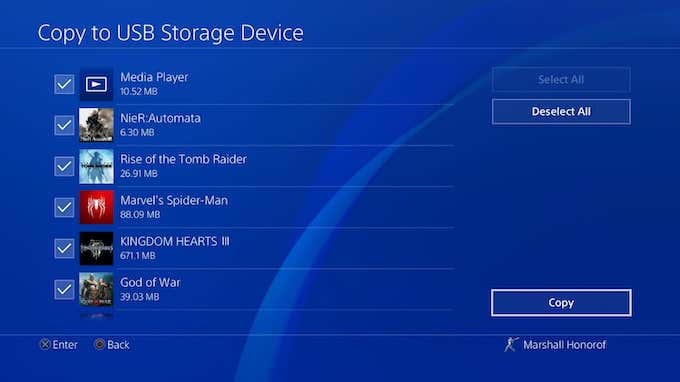
Sau khi chọn phương tiện USB(USB medium) bạn muốn lưu dữ liệu, bạn chỉ cần ngồi lại và đợi — và nhớ giữ ổ ở nơi an toàn!
Cho dù lý do sao lưu dữ liệu của bạn là gì, bạn nên biết cách thực hiện. Không có gì tàn khốc hơn việc mất tệp lưu(save file) yêu thích của bạn và buộc phải bắt đầu lại từ đầu.
Related posts
5 Best Sites để tìm Online Tutor cho Adults and Kids
Làm thế nào để Nghe Radio Stations Online cho Free
10 Best Sites để kiểm tra tốc độ đánh máy của bạn
10 Best Sites cần theo dõi Cartoons Online cho Free
8 trang web tốt nhất để tìm hiểu Python Programming
10 trang web tốt nhất để tạo một Sankey Chart
Làm thế nào để Khối Political bài viết trên Facebook
Các trang web hẹn hò tốt nhất và Apps cho Everyone vào năm 2021
Top 7 Sites để xem Bollywood Movies Online Legally
5 Best Sites và Apps để tìm hiểu Guitar
Start một Online Journal Với Những 6 Best Websites và Apps
6 Trang web để chơi Retro Games Online Đối Free
12 trang web vô nghĩa nhất đến Kill Time and Have Fun
54 lựa chọn thay thế tốt nhất đến Amazon cho Online Shopping
Funimation vs Crunchyroll: Best cho Anime Streaming là gì?
16 Best Sites để Find Free Audiobooks Online
Spotify Web Player: Làm thế nào để Access and Use nó
8 trang web tốt nhất để đọc Manga Online cho Free
8 Best Social Networking Sites cho Graphic Designers để giới thiệu Danh mục đầu tư của họ
Làm thế nào để Screen Record trên một Chromebook
